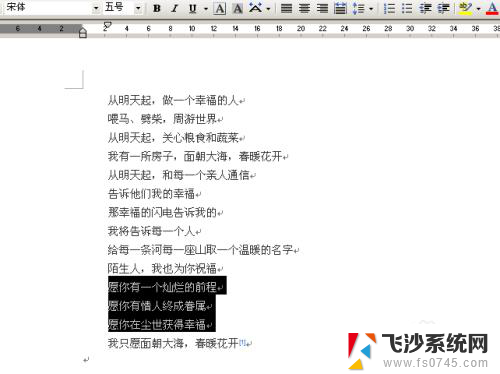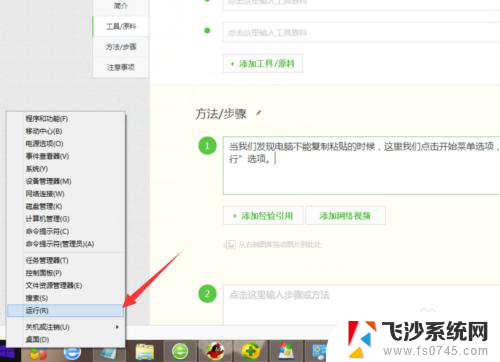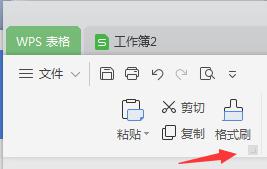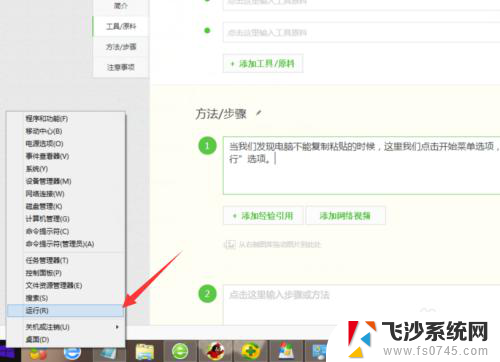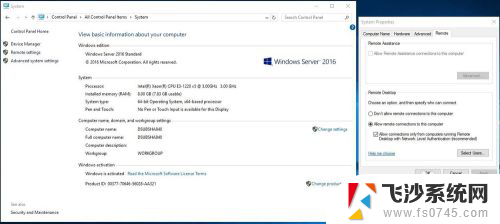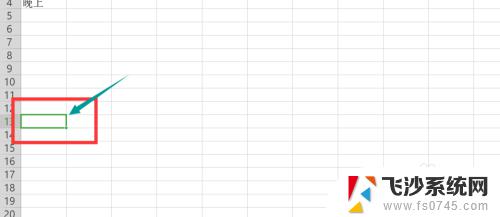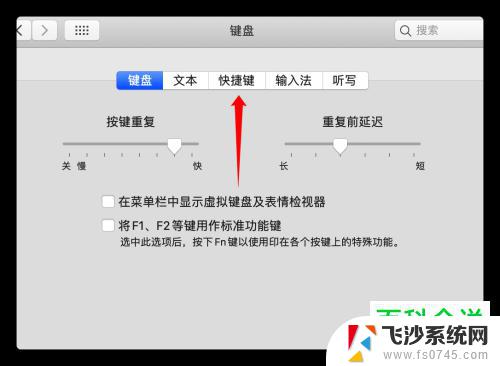远程桌面 不能复制 远程桌面无法复制粘贴怎么办
远程桌面 不能复制,在现代科技发达的时代,远程桌面已成为我们工作和生活中必不可少的工具,有时我们可能会遇到一个常见的问题,那就是远程桌面无法实现复制和粘贴的功能。当我们需要在本地和远程计算机之间传输文件或者复制重要信息时,这种情况会给我们带来不便。当我们遇到远程桌面无法复制粘贴的问题时,应该如何解决呢?本文将为您提供一些有效的解决方法。
操作方法:
1.方法一:在网上最常见的方法,就是杀掉rdpclip.exe进程后重启。
在远程桌面的任务栏,右键启动任务管理器
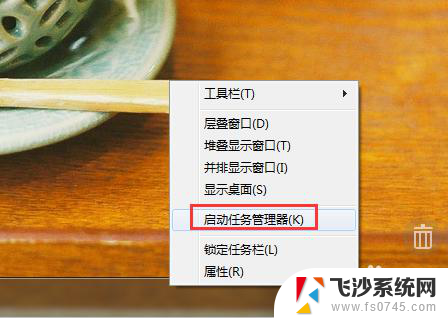
2.在进程列表中找到rdpclip.exe,选中后结束进程
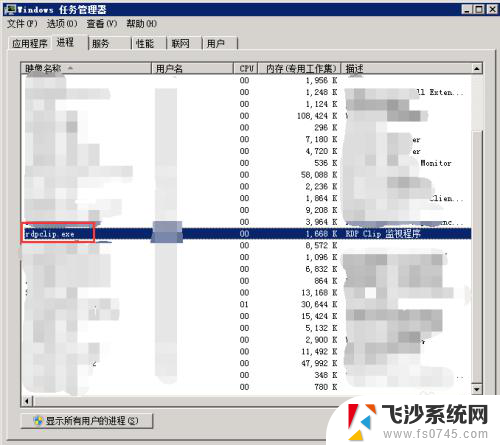
3.这时候进程列表中已经没有看到rdpclip.exe了,桌面左下方点击【开始】--》【运行】--》输入rdpclip.exe--》点击【确定】。
这时候在任务列表中可以看到rdpclip.exe已经重启完成。
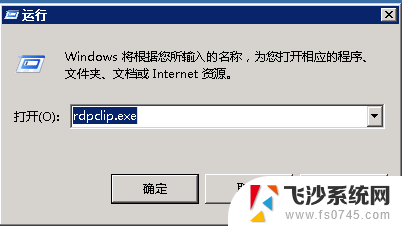
4.方法一可用性很强,若按照方法一操作后仍不可以复制粘贴。那么请按方法二继续操作
在链接到远程桌面之前,检查自己的设置,【选项】-》【本地资源】-》确保【粘贴板】是勾选的--》点击【详细信息】-》勾选上远程桌面可以访问到的本地磁盘
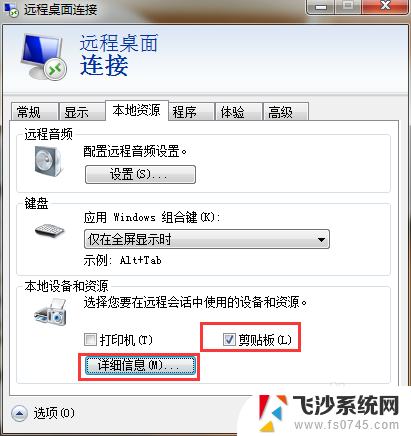
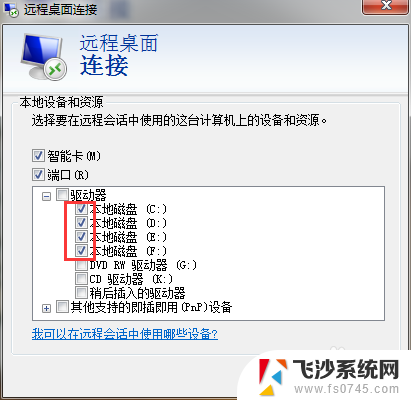
5.这时候再连接进入远程桌面,复制粘贴都会是可用的了。快试试吧!
以上是远程桌面无法复制的全部内容,如果您遇到这种情况,您可以按照以上方法解决,希望这对大家有所帮助。